こんにちは! 現役ママ薬剤師の安美です。
私は2つの会社からお給料をいただいており、さらに副業で個人事業主でもあるので、確定申告しないといけません。
税務署に青色申告の届けも出しているのですが、今年も帳簿をつけることができず・・・白色申告にすることにしました。
ただ、せっかくマイナンバーカードを持っているので、e-TAXでパソコンから確定申告をやってみることにしました。
「e-taxは簡単!」と聞いていたのですが、意外と時間がかかってかなり疲れました^^;
私と同じように始めてe-taxで白色申告する人が困らずにさくっと確定申告できるように、やり方を記事にまとめてみました。(令和2年度の確定申告です)
お役にたつとうれしいです!
e-taxでの白色申告はスマホかパソコンか?
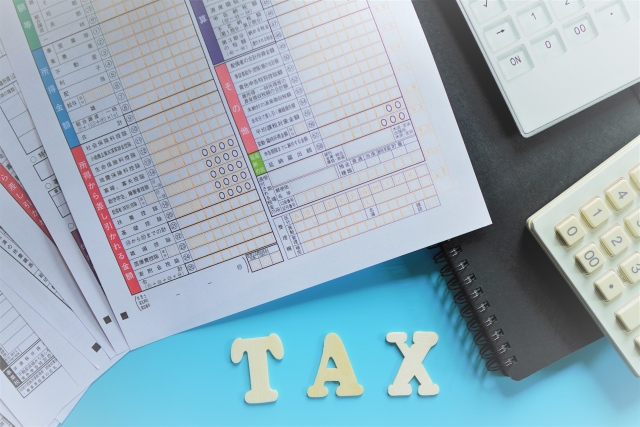
白色申告をする(青色申告も同じ)ということは、副業やフリーランスの事業主で給与以外の収入があるということですよね。
その場合、スマホでe-taxで使う国税庁の「確定申告書等作成コーナー」を利用することができません。
ただし、会計ソフト(確定申告freeeなど)を使えばスマホからの確定申告も可能だそうです。
(私は持っていません)
また、私のように複数の会社から給与収入がある(源泉徴収票が2枚以上ある)場合もパソコンから確定申告書をつくる必要があり、スマホから確定申告することができません。
スマホ専用画面を利用できる方の対象範囲
令和2年分の所得税確定申告書等作成コーナーにおけるスマホ専用画面は、給与所得、雑所得及び一時所得がある方が対象です。
事業所得や不動産所得など上記以外の所得がある方は、対象となりません。
また、「青色申告決算書・収支内訳書」はスマートフォンでは作成することができません。【スマホ専用画面の利用可能対象者等】
収入 給与所得 雑所得 一時所得 所得控除 全ての所得控除 税額控除 政党等寄附金特別控除 災害減免額 その他 予定納税額 本年分で差し引く繰越損失額 国税庁からのお知らせ<スマートフォンでの申告がさらに便利に!>より引用
というわけで、私はパソコンから副収入(事業)の白色申告と給与所得分の確定申告をあわせてすることにしました。
パソコンからe-taxで確定申告する時に必要なもの
パソコンでe-taxを利用して確定申告する時に必要なものはこちらです。
・マイナンバーカード
(申請時に決めたパスワードも必要です)
・ICカードリーダー
ICカードリーダーはUSB接続なので、特にドライバーも必要なく簡単に使えることがほとんどです。
こちらのように、必ずマイナンバーカードに対応しているものを準備するようにしましょう!

実は、このカードリーダーがパソコンからのetax、確定申告に必要だということを知らずに作業を始めてしまい、余計な時間がかかってしまいました。
カードリーダーがない場合は、税務署で発行されたID・パスワード方式の届出完了通知を利用してもeTaxできますが、税務署に行くならついでに確定申告もするのであまり意味がないですよね^^;
パソコンでe-tax確定申告するやり方
国税庁 確定申告書等作成コーナーにアクセスして、確定申告をします。
1:初めての場合は事前準備セットアップが必要
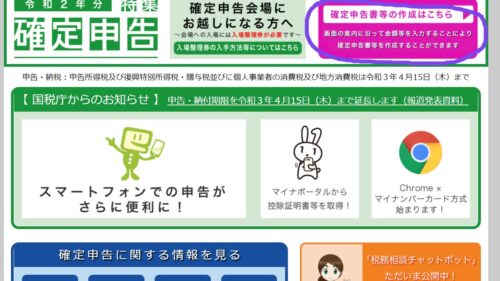
トップページのここをクリックして、次の画面の作成開始のタブをクリックすると、この画面になります。
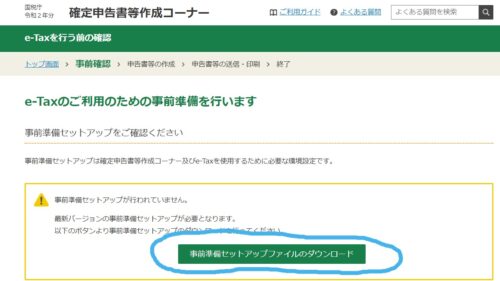
初めてのetax場合、ここをクリックして、事前準備セットアップをする必要があります。
画面の指示通りにやっていけば問題ありません。
再起動の必要もありませんでしが、少し時間がかかりました。
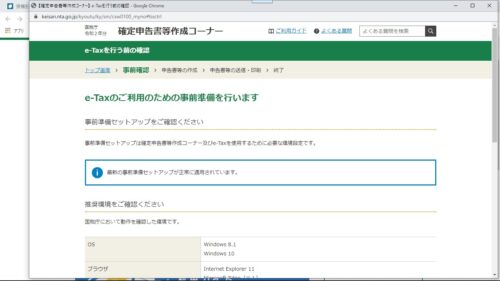
一度、セットアップをすれば、以後はこの画面のよう完了されています。
その後、マイナポータルも追加しないといけません。
役に立つのか意味があるのかはよくわかりませんが、ブラウザとしてchromeを使っている私の場合、拡張機能にマイナポータルも追加しないと次にすすめませんでした。
もし、うまくセットアップができなかった場合は、こちらの国税庁のQAも参考にしてくださいね。
2:ICカードリーダーでマイナンバーカードを読みこむ
ここまで終えると、ICカードリーダーでマイナンバーカードを読みこむことができます。
暗証番号も必要です。

ちなみに、私が使ったICカードリーダーの場合、カードの差し込み方向が逆(写真が載っている方が下、表裏が逆)で読み込みできないエラーが続き、無駄な時間を使ってしまいました^^;
カードリーダーでうまくマイナンバーカードが読み込めない場合は、他の方向から差し込んでみてください。
3:収支内訳書を作成する
まず、etaxの時に大切なのが、白色申告する場合、収支内訳書の作成開始時に青色申告を選ばないようにしましょう!
青色申告を選ぶと、左上に青字で青色申告と表示されます。
(マイナンバーカードの隣に)

私は青色申告の届を出していますが、白色申告での申告です。
どっちを選べばいいかわからず、届を出しているから青色申告を選んで作業を進めていったら、絶対に青色申告をしないといけないことになっていて、もう一度初めからやり直すはめになりました^^;
もし、同じ方がいたら気をつけてくださいね!
入力して、右下にある「次に進む」タブを押して、画面通りに作業を進めていくと完了します。
終わった後も注意が必要です!
今、ここでパソコンでつくった収支内訳書のデータを使って申告書をつくるを選び、そのまま申告書をつくっていきましょう。

私はなぜか収支内訳書の完成後ブラウザを閉じてしまったんです。
別に申告書を作成していったら、最後に収支内訳書のデータファイルを添付してくださいという画面になってしまいました。
しかも、保存した収支内訳書は拡張子が違うので添付できずで・・・。
あれこれしていましたがダメで、保存していた収支内訳書を開いてやりなおすはめとなりました^^;
4:申告内容確認票B(所得税)を作成する
ここまできたら、あともう少し!
画面の指示に従って、申告書を作成していけば、ばっちり確定申告できます。
最後の送信するまでしっかり作業してくださいね。
確定申告の〆切ギリギリの4/11(コロナで締め切りが延長されていた)にe-TAXで提出した私ですが、1ヶ月以内に還付金が銀行口座に振り込まれました!
e-TAXでの確定申告は楽だし早くておすすめです^^
まとめ:初めてe-TAXで確定申告!個人事業主が白色申告するやり方
というわけで、はじめてe-taxで白色申告する人のために、パソコンでの確定申告のやり方をお話しました。
私のように、
2つ以上の会社から給与所得がある、
給与以外の収入、副収入がある、
こういう場合は、スマホから確定申告書等作成コーナーでe-taxできません。
パソコンでe-taxする場合は、マイナンバーカードとICカードリーダーの準備が必要です。
私が間違えたり困ったりしたポイントにはまらないようにして、サクッと確定申告を終えてくださいね!










